Sommaire
Auteur
Actualité
Mise à jour le 08 Jul, 2025
Les utilisateurs de macOS à la recherche d'un accès plus rapide aux données et de meilleures performances optent souvent pour un SSD, car c'est toujours la solution idéale ! Cloner votre disque macOS sur un SSD améliore la vitesse, la fiabilité et la consommation d'énergie du système.
Les utilisateurs clonent des disques pour migrer vers un nouveau SSD, établir une sauvegarde pour la sécurité des données ou restaurer un ancien Mac. Trois méthodes efficaces pour cloner votre disque macOS vers un SSD répondent à différents besoins.
Vous pouvez facilement cloner votre disque macOS sur un SSD grâce à cette procédure étape par étape. Commençons par EaseUS !
3 façons de cloner un disque dur vers un SSD pour macOS
#1. Préparation
Il est essentiel de préparer votre équipement avant de commencer la procédure de clonage. Un boîtier SSD et un disque SSD neuf sont nécessaires pour connecter votre Mac. Les étapes suivantes garantiront une installation fluide :
Obtenez un SSD compatible en fonction de vos besoins de stockage.
Si le SSD est un disque externe, placez-le dans un boîtier. Cela vous permettra de le connecter à votre Mac via USB ou Thunderbolt.
Branchez le boîtier sur votre Mac et assurez-vous que votre système reconnaît le SSD.
🔥 Lecture recommandée : Correction : le SSD externe n'apparaît pas sur Steam Deck
#2. Choisissez l'une des trois méthodes pour cloner un disque macOS vers un SSD
Une fois votre SSD préparé et connecté, vous pouvez choisir l’une des trois méthodes suivantes pour cloner votre lecteur macOS sur le SSD :
- Utilisation d'un logiciel de clonage Mac
- Utilisation de l'Utilitaire de disque
- Utilisation du terminal
Parmi ces options, l'utilisation d'outils de clonage macOS spécifiques est généralement la plus simple et la plus conviviale. Cette approche sera particulièrement adaptée aux personnes peu expérimentées en informatique. À l'inverse, les utilisateurs Mac expérimentés, à l'aise avec les utilitaires intégrés et les commandes en ligne de commande, seront plus à même d'utiliser l'Utilitaire de disque et le Terminal.
Méthode 1 : Utilisation du logiciel de clonage de disque macOS
L'utilisation de logiciels spécifiques peut grandement simplifier le clonage de votre disque macOS vers un SSD. EaseUS Partition Master for Mac est l'un des outils les plus fiables du marché pour ce type de travail. En quelques clics, ce logiciel permet de migrer facilement votre macOS vers un SSD. Il est conçu pour simplifier le clonage de disque.
Pour le clonage de disques sur Mac, EaseUS Partition Master for Mac se distingue par sa fiabilité et sa simplicité. Son interface intuitive vous guide tout au long du processus de clonage, sans étapes complexes. Vous pouvez facilement copier votre disque macOS sur votre nouveau SSD grâce à sa fonction de clonage, qui garantit un transfert précis de toutes vos données et configurations système.
Étape 1. Installez et connectez un autre nouveau disque à votre Mac, lancez EaseUS Partition Master for Mac, puis cliquez sur « Cloner » dans la section « Capacités ». Cliquez sur l'icône « + » pour localiser le disque macOS et le nouveau disque cible.
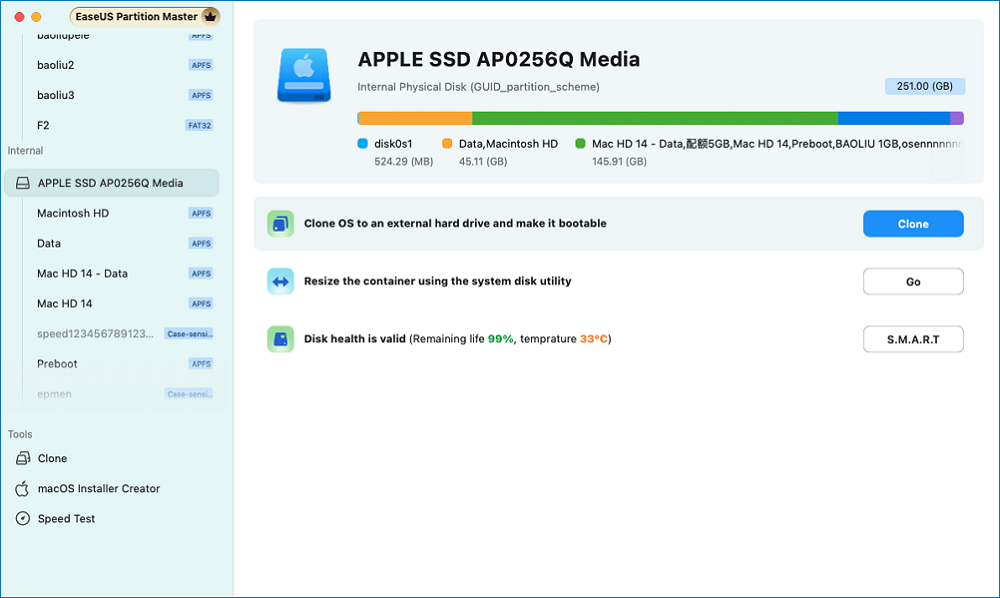
Étape 2. Sélectionnez le disque source et le disque de destination et cliquez sur « Sélectionner » pour confirmer.
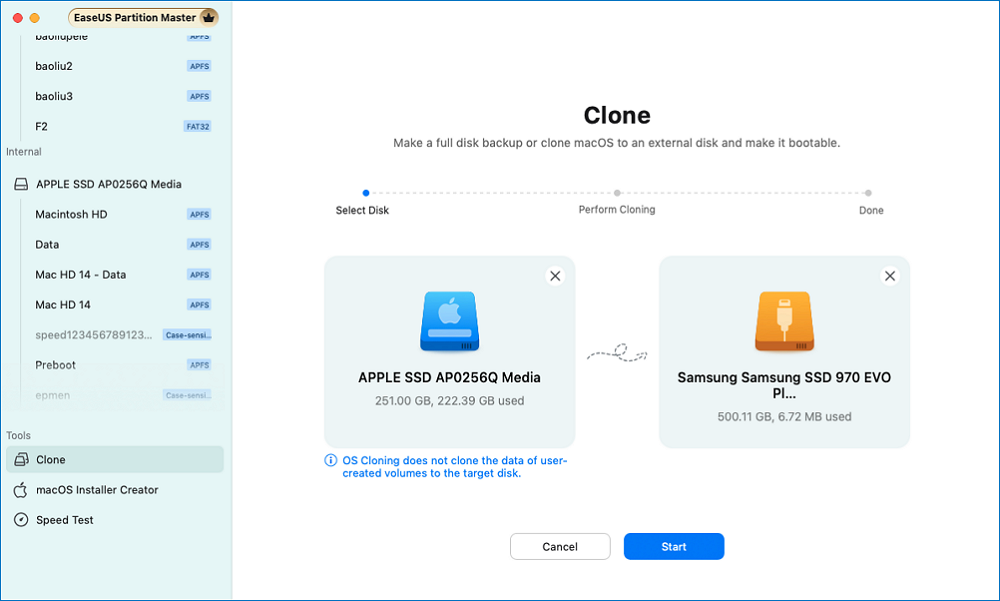
Étape 3. Vérifiez que vous avez sélectionné le bon disque macOS et le nouveau disque cible vers lequel cloner et mettre à niveau le disque macOS. Cliquez ensuite sur « Démarrer », puis sur « Oui » pour confirmer l'opération.
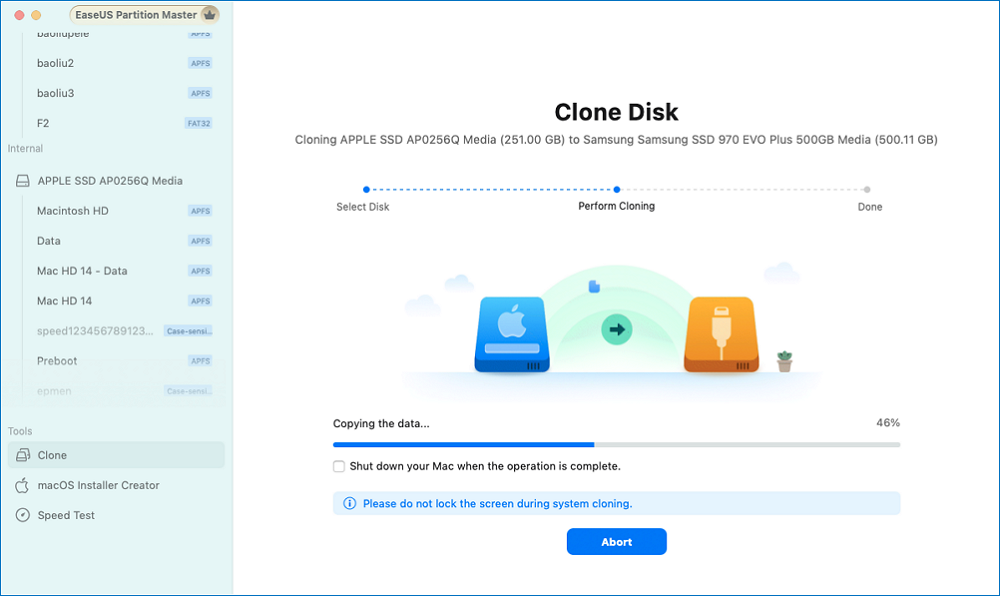
Étape 4. Attendez patiemment et laissez EaseUS Partition Master for Mac terminer le clonage de l’ancien disque macOS sur le nouveau disque cible.
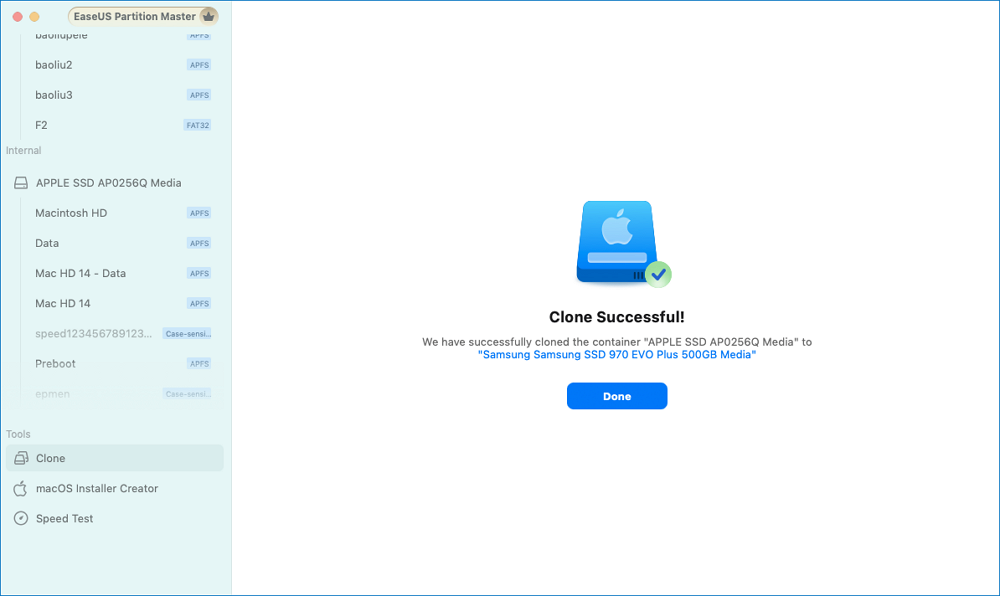
En plus des capacités de clonage de disque, ce logiciel offre plusieurs autres fonctionnalités :
- Lire et écrire sur des lecteurs NTFS
- Convertir les lecteurs FAT au format exFAT
- Cloner une carte SD sur Mac
- Créer un programme d'installation bootable pour macOS
Si vous trouvez ce logiciel de clonage utile, partagez-le avec davantage de personnes.
Méthode 2 : Utilisation de l'Utilitaire de disque
L'Utilitaire de disque intégré à macOS gère les disques et les périphériques de stockage. Il permet de cloner facilement macOS sur un SSD sans application tierce. Cette stratégie est idéale pour la gestion des disques macOS à l'aide d'applications natives.
Chaque installation de macOS inclut l'Utilitaire de disque, un outil pratique qui simplifie le formatage, le partitionnement et la gestion des disques et périphériques de stockage. Utilitaire de disque crée également des images disque et clone des lecteurs. Avec moins de fonctionnalités qu'un logiciel de clonage dédié, il peut cloner un disque macOS sur un SSD.
Voici donc les étapes :
Étape 1 : Ouvrez l'Utilitaire de disque dans le Finder et sélectionnez « Aller » dans la barre de menus. Localisez et lancez l'Utilitaire de disque.

Étape 2 : dans l’Utilitaire de disque, sélectionnez votre lecteur macOS actuel dans le panneau de gauche, communément appelé Macintosh.
Étape 3 : Connectez votre Mac à votre SSD. Sélectionnez le SSD dans le panneau de gauche, cliquez sur « Effacer », sélectionnez le format macOS étendu (journalisé) ou APFS, puis donnez-lui un nom s'il n'a pas déjà été formaté.
Étape 4 : Après avoir sélectionné votre lecteur source, sélectionnez « Image du lecteur source » en cliquant sur « Fichier » dans la barre de menus, puis sur « Nouvelle image ». Utilisez le format lecture/écriture pour enregistrer cette image sur votre Mac si nécessaire.
Étape 5 : Sélectionnez le SSD dans le panneau de gauche une fois l'image disque créée. Assurez-vous que votre SSD est sélectionné dans la zone Destination, cliquez sur l'onglet Restaurer et faites glisser votre image disque dans le champ Source.
Étape 6 : Pour lancer le clonage, cliquez sur « Restaurer ». Votre SSD sera une copie clonée de votre disque macOS et vous recevrez une confirmation une fois l'opération terminée. Vous pouvez maintenant utiliser votre SSD selon vos besoins et éjecter les disques.
Méthode 3 : Utilisation du terminal
Les utilisateurs avancés peuvent utiliser le Terminal pour cloner un disque macOS vers un SSD via la ligne de commande. Cette méthode peut être efficace pour la copie de disque si vous connaissez la syntaxe de ligne de commande de macOS.
Le terminal de macOS permet aux utilisateurs de communiquer avec le système d'exploitation. Les commandes du terminal permettent la gestion des fichiers, la configuration du système et des opérations complexes comme le clonage de disque. Les utilisateurs préférant une approche pratique ou l'automatisation des scripts devraient opter pour cette stratégie.
Étape 1 : recherchez et ouvrez Terminal à partir du dossier Utilitaires des applications.
Étape 2 : saisissez diskutil list et appuyez sur Entrée dans le Terminal pour afficher tous les lecteurs connectés. Notez les numéros de disque du SSD de destination et de votre lecteur macOS source.
Étape 3 : saisissez diskutil eraseDisk APFS SSD_Name diskX pour formater le SSD avec le nom de votre choix, en remplaçant SSD_Name et diskX par le nom du SSD. Appuyez sur Entrée.
Étape 4 : pour cloner le lecteur macOS, exécutez sudo asr restore --source /dev/diskX --target /dev/diskY --erase (remplacez diskX par l'identifiant du lecteur source et diskY par l'identifiant du SSD) et appuyez sur Entrée.
Étape 5 : suivez la progression pendant que le terminal exécute la commande et attendez que la procédure de clonage se termine.
Étape 6 : Une fois cette opération effectuée, saisissez diskutil eject diskX et diskutil eject diskY pour éjecter les deux périphériques en toute sécurité. Votre SSD réplique désormais votre disque macOS.
En suivant les étapes ci-dessus, vous pouvez cloner un disque macOS sur un SSD. Partagez également ce guide pour aider d'autres personnes dans la même situation que vous.
Conclusion
Pour les utilisateurs Mac souhaitant améliorer les performances de leur appareil, passer à un disque SSD est absolument essentiel. Les disques durs plus anciens peuvent ralentir à mesure que les applications deviennent plus volumineuses et complexes, et que les données s'accumulent, une solution de stockage plus rapide et plus fiable devient essentielle. Cloner votre disque macOS sur un SSD peut non seulement redonner vie à votre Mac, mais garantit également des démarrages plus rapides, un accès plus rapide aux fichiers et une meilleure réactivité générale du système.
La méthode 1 avec EaseUS Partition Master for Mac est particulièrement recommandée aux utilisateurs intimidés par les fonctionnalités techniques du clonage de disque. Cette approche simple permet aux personnes non expertes en technologie de cloner leur disque macOS en toute confiance et simplicité. Votre expérience Mac sera améliorée si vous transférez efficacement votre système vers un nouveau SSD en quelques clics.
N'hésitez pas à mettre à niveau et à profiter des avantages significatifs qu'apporte un SSD !
FAQ sur le clonage de disque macOS vers SSD
Vous trouverez ci-dessous des réponses aux questions courantes concernant le clonage d'un lecteur macOS sur un SSD qui peuvent vous aider à naviguer plus facilement dans le processus.
1. Existe-t-il un logiciel de clonage Mac ?
Oui, les utilisateurs de macOS ont accès à divers logiciels de clonage fiables. Parmi les plus populaires, on trouve EaseUS Partition Master for Mac et Carbon Copy Cloner. Ces outils permettent de transférer facilement le système d'exploitation, les applications et les données vers un nouveau SSD ou un disque externe, simplifiant ainsi la procédure de clonage.
2. Comment créer un SSD bootable pour Mac ?
Utilisez ces instructions pour créer un SSD bootable pour votre Mac :
- Connectez le SSD à votre Mac à l’aide d’un câble approprié : USB-C, Thunderbolt, etc.
- Ouvrez Applications > Utilitaires > Utilitaire de disque pour accéder à l'Utilitaire de disque. Choisissez votre SSD dans la liste de gauche.
- Sous Effacer, formatez le SSD . Si vous utilisez une version plus récente de macOS, choisissez APFS ; pour les versions antérieures, utilisez Mac OS étendu (journalisé).
- Nommez votre SSD et assurez-vous que le schéma s'exécute sous la table de partition GUID. Pour terminer le formatage, cliquez sur « Effacer ». Vous pouvez télécharger l'installation de macOS directement depuis l'App Store.
- Selon votre version de macOS, recherchez et téléchargez le programme d'installation requis, comme macOS Ventura ou Monterey. Une fois téléchargé, ouvrez le programme d'installation de macOS.
- Choisissez le SSD formaté comme destination d'installation lorsque vous y êtes invité lors de l'installation.
- Installez le système en suivant les instructions. Maintenez la touche Option enfoncée au démarrage et sélectionnez le SSD dans le menu de démarrage pour démarrer votre Mac une fois l'installation terminée.
3. Comment cloner un disque dur Mac sur un disque externe ?
Étapes pour cloner le disque dur de votre Mac sur un périphérique externe :
- Branchez votre disque externe à votre Mac via USB ou Thunderbolt. Ouvrez EaseUS Partition Master.
- Ce programme fiable peut facilement cloner votre système. Le logiciel de clonage doit utiliser le disque dur interne de votre Mac comme source.
- Ce lecteur contient généralement macOS. Le lecteur de destination doit être externe et contenir toutes les données de votre disque dur interne.
- Cliquez sur l'option de clonage du logiciel pour commencer. Le programme copiera votre système d'exploitation, vos programmes et vos fichiers du disque dur interne vers le disque externe.
Suivez le processus de clonage jusqu'à sa fin. Une fois terminé, le disque externe contiendra une copie exacte du disque dur de votre Mac. Vous pouvez démarrer à partir de celui-ci en maintenant la touche Option enfoncée au démarrage et en le sélectionnant dans le menu de démarrage.
Comment pouvons-nous vous aider ?
Auteur
Mise à jour par Aveline
Aveline est une nouvelle rédactrice chez EaseUS. Elle est une passionnée de technologie. Ses articles se concentrent principalement sur la récupération de données et les outils multimédias, domaines dans lesquels elle apporte son expertise approfondie.
Rédigé par Arnaud
Arnaud est spécialisé dans le domaine de la récupération de données, de la gestion de partition, de la sauvegarde de données.
Commentaires sur les produits
-
J'adore le fait que les modifications que vous apportez avec EaseUS Partition Master Free ne sont pas immédiatement appliquées aux disques. Cela facilite grandement la simulation de ce qui se passera une fois que vous aurez effectué tous les changements. Je pense également que l'aspect général et la convivialité d'EaseUS Partition Master Free facilitent tout ce que vous faites avec les partitions de votre ordinateur.
En savoir plus -
Partition Master Free peut redimensionner, déplacer, fusionner, migrer et copier des disques ou des partitions ; convertir en local, changer l'étiquette, défragmenter, vérifier et explorer la partition ; et bien plus encore. Une mise à niveau premium ajoute une assistance technique gratuite et la possibilité de redimensionner des volumes dynamiques.
En savoir plus -
Il ne crée pas d'image à chaud de vos disques et ne les aligne pas, mais comme il est associé à un gestionnaire de partitions, il vous permet d'effectuer plusieurs tâches à la fois, au lieu de simplement cloner des disques. Vous pouvez déplacer les partitions, les redimensionner, les défragmenter, etc., ainsi que les autres outils que vous attendez d'un outil de clonage.
En savoir plus
Articles liés
-
Comment repartitionner un disque dur sous Windows 10/11 [étape par étape]
![author icon]() Arnaud 01/09/2025
Arnaud 01/09/2025 -
Comment vérifier l'état SMART sur Windows 10 en 2025 - 2 méthodes efficaces
![author icon]() Arnaud 06/11/2025
Arnaud 06/11/2025 -
Guide rapide : déverrouiller un ordinateur portable Dell sans mot de passe
![author icon]() Arnaud 11/08/2025
Arnaud 11/08/2025 -
Gestionnaire de partitions gratuit pour Windows 7/8/10
![author icon]() Nathalie 11/08/2025
Nathalie 11/08/2025
Sujets d'actualité en 2025
EaseUS Partition Master

Gérer efficacement les partitions et optimiser les disques








